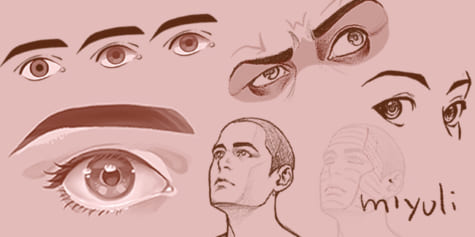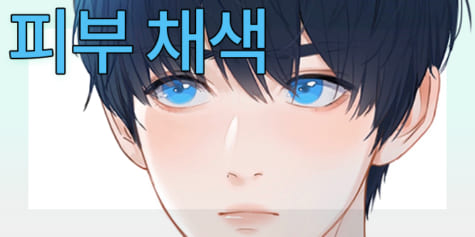애니메이션 캐릭터의 디지털 선화 그리는 요령

아티스트 Eridey 씨가 애니메이션 스타일의 캐릭터 드로잉을 위한 매력적인 선화를 그리는 방법을 설명합니다! 역동적인 선을 그리는 방법, 눈과 머리카락을 그리는 기법, 유용한 디지털 아트 소프트웨어 기능에 대해 자세히 알아봅시다.
윤곽선은 그림의 기본 부분이며 특히 스케치가 최종 버전보다 더 보기 좋다면 때때로 실망스러울 수 있습니다. 그러나 선은 캐릭터만큼 개성을 표현할 수 있으므로 일러스트의 일부를 강조하거나 보는 사람의 시선을 유도하고 움직임을 만드는 데 매우 유용합니다. 다음은 그러한 선에 더 많은 개성을 부여하는 몇 가지 요령입니다. 그럼 시작합시다!

어떤 브러시를 사용해야 하나요?
분명히 수백만 개의 디지털 브러시가 있으며 각 브러시에는 다른 기능이 있으므로 이 질문에 대한 정답은 없습니다. ‘무엇을 하고 싶은지에 따라 다르다’고 할 수 있지만 대답으로 충분치 않겠죠? 이점은 이들 모두 동일한 구성 컷을 어느 정도 공유한다는 것입니다. CLIP STUDIO PAINT의 브러시인 진한 연필과 G펜에 대한 몇 가지 기본 사항을 살펴보겠습니다.
* 브러시 크기: 선의 굵기는 브러시의 크기와 그래픽 태블릿의 필압에 따라 다릅니다. (A) 최대 크기, (B) 최소 필압의 굵기
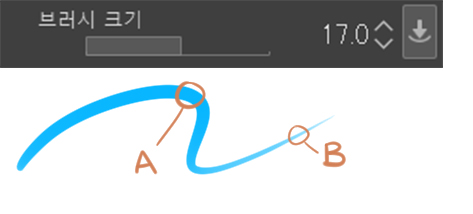
* 경도/안티에일리어싱: 가장자리를 부드럽게 합니다. 두 경우 모두 스트로크에 어떤 영향을 미치는지 확인할 수 있습니다. (A) 경도/(B) 안티에일리어싱
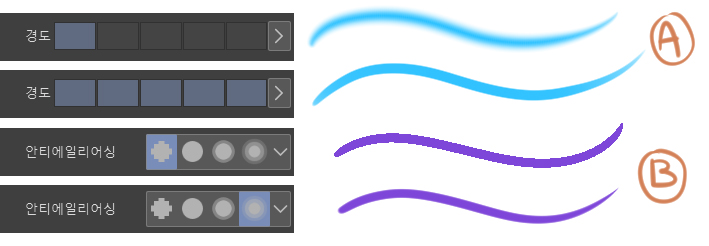
* 농도/불투명도: 농도나 불투명도가 낮을수록 선이 더 투명해집니다. 여기서는 100%가 될 때까지 점차 농도를 높였습니다.
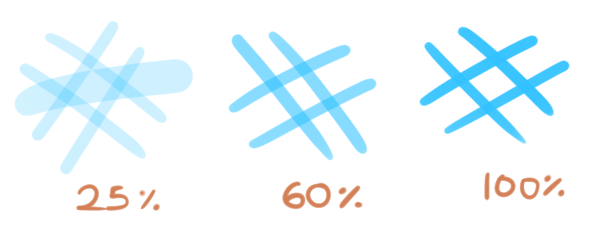
* 손떨림 보정: 이 바는 없어서는 안 될 도구입니다! 손떨림을 방지하기 위해 선을 약간 조정하므로 길고 끊김없는 선을 그리고자 할 때 매우 좋습니다. 필요한 만큼만 값을 늘리거나 줄이면 됩니다. (A) 보정값: 0, (B) 보정값: 10
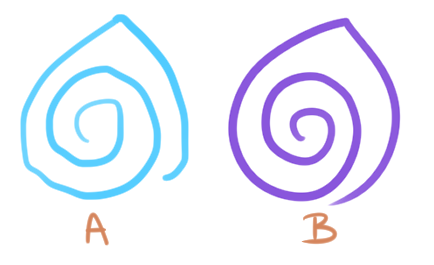
어떤 아이디어나 느낌을 표현하고 싶은가요?
속도와 힘을 나타내기 위해 그림이 공격적으로 보이기를 원할 수도 있고
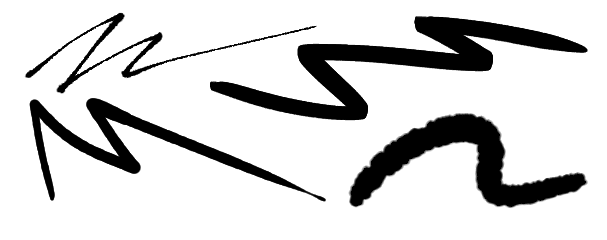
아마도 더 차분하고, 더 섬세하고, 깨끗하고, 유동적으로 표현할 수도 있겠죠.
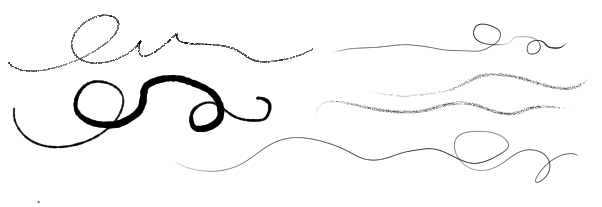
또는 약간 질감 있는 지저분한 선이나 불규칙한 선일 수도 있어요.
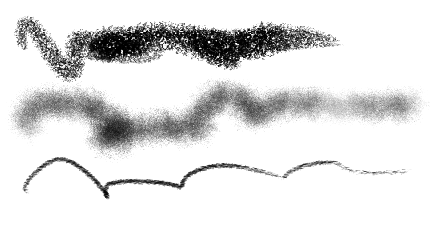
선은 모든 소재의 유형이나 부피를 나타낼 수 있으므로 선의 두께, 방향 및 모양만 변경하면 됩니다. 예를 들어 이 원을 비눗방울처럼 보이도록 하려면 얇고 불완전한 선(거품 모양의 선)으로 그려보세요. 그 선은 연약하고, 떨리고, 투명한 모습이라는 것을 알고 있습니다. 그리고 언제라도 터질 수 있죠. 팡!
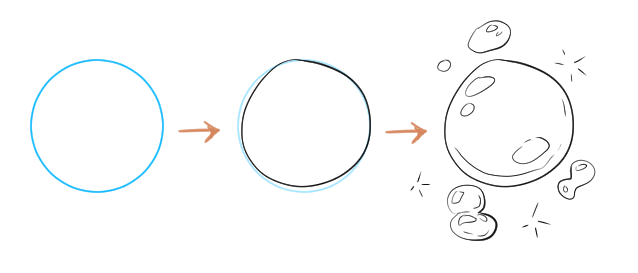
반대로 하면 볼링공처럼 보일 수 있습니다. 밑부분의 선 굵기가 어떻게 강조되어 음영처럼 보이게 만들고 무게를 더하는지 확인하세요.
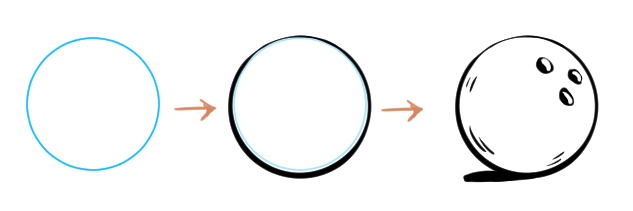
선으로 낡은 모습(A) 또는 새로운 모습(B)을 표현할 수 있으므로 그런 느낌을 잘 살려 선을 그리는 것이 중요합니다.
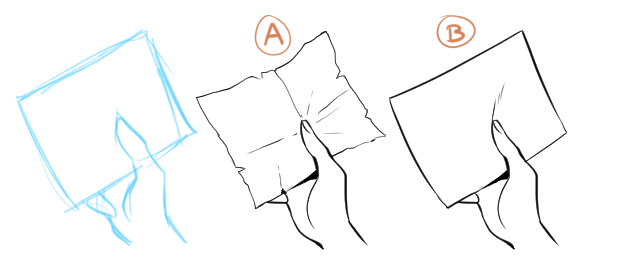
꽃잎은 섬세하고 가볍고(A) 바위는 거칠고 무겁습니다(B). 이처럼 선으로 표현할 수 있는 수많은 사물이 있습니다.
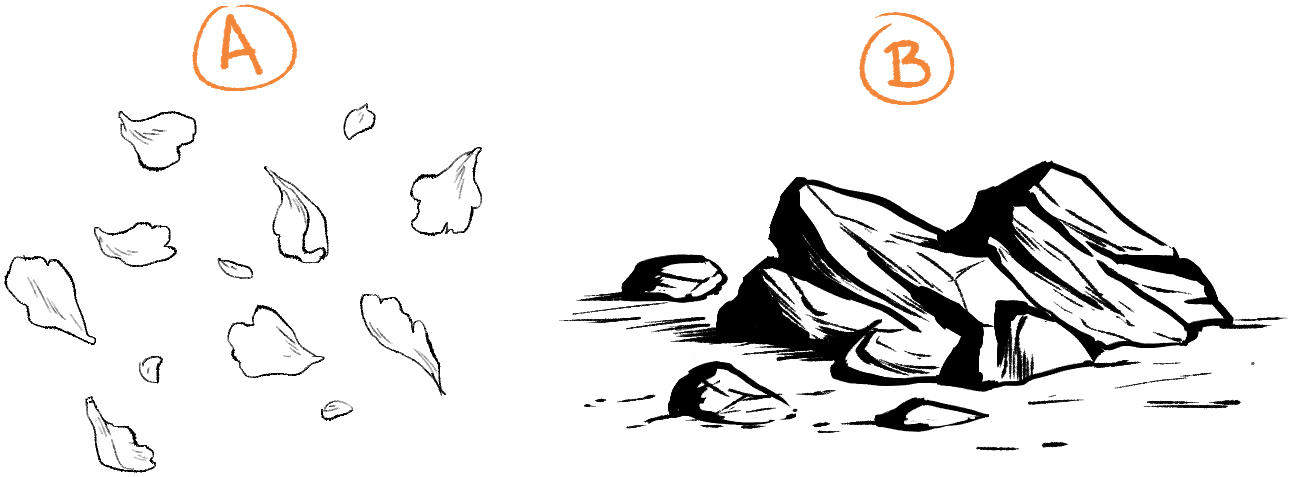
빛 또는 그림자 표현
그림의 특정 영역에서 강한 스트로크는 빛이 이 지점(A)에 도달하지 않는 것 같은 느낌이 듭니다.
또한 그림의 한쪽에 있는 선의 굵기를 변경하여 음영(B)을 줄 수 있습니다.
빛의 경우 가는 선이나 넓은 공간을 사용합니다. 선이 가늘수록 빛이 더 강하게 느껴집니다(C).
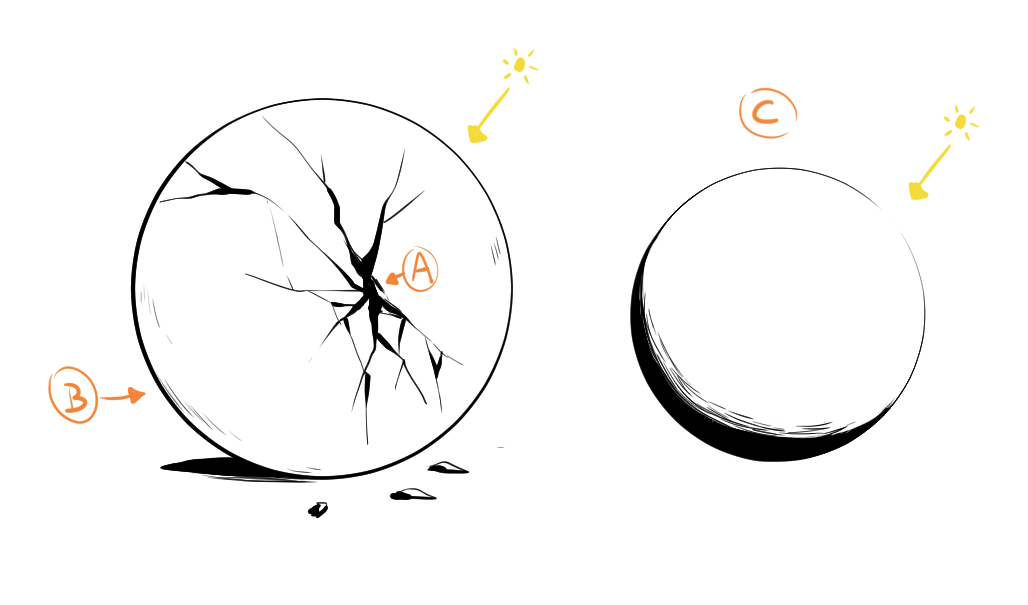
원근감과 강조
구도를 사용하여 물체를 강조할 수 있습니다. 선이 약간 더 뚜렷하거나 더 두꺼우면 원하는 위치로 직접 시선을 유도할 수 있습니다(A). 또는 마찬가지로 원근감을 만들고 싶다면 더 굵고 뚜렷한 윤곽선이 근접성을 느낄 수 있습니다(B).
반대로 구도에 따른 물체의 분산된 가는 선은 주인공(A)이 아니라는 것을 나타내거나 멀리 있는 사물(B)을 나타냅니다.
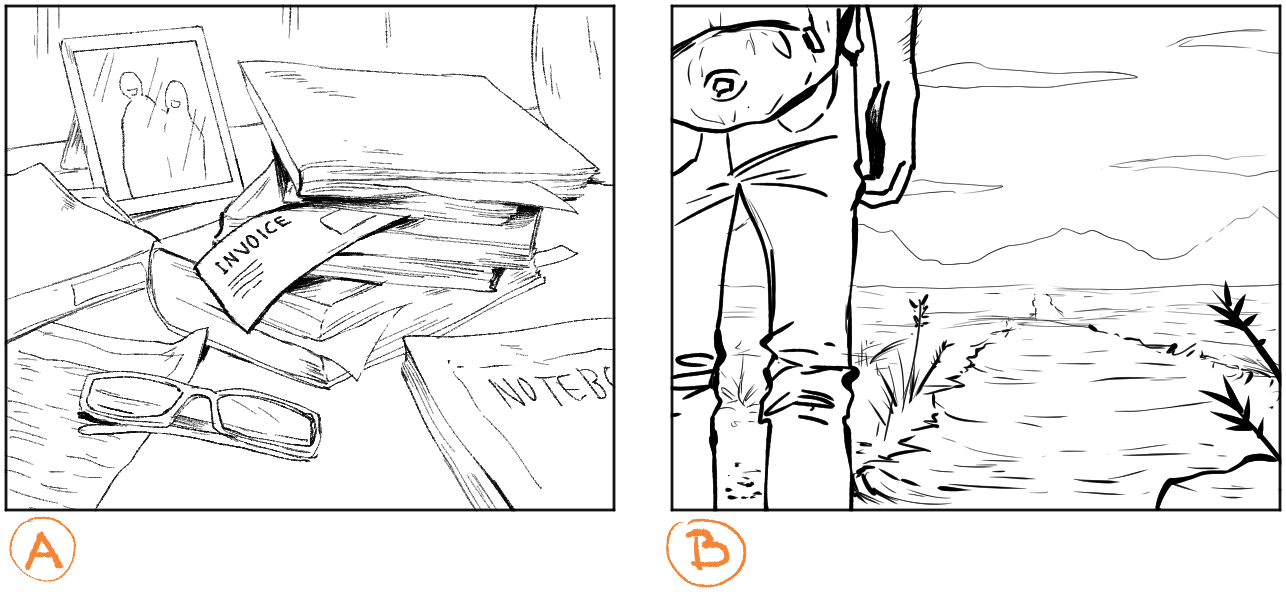
연습해 봅시다!

이 그림 그리기 과정과 특정 문제를 해결하는 데 사용한 CSP 도구를 단계별로 설명하겠습니다.
제 생각에 이 그림은 에너지가 넘치고 조금 반항적일 수 있어요. 왜냐하면 그녀는 조금 나쁜 소녀처럼 보이기 때문이죠. 그렇죠? 따라서 그런 태도를 표현하는 선을 그리도록 합시다.
먼저 스케치의 불투명도를 낮추고 새 레이어를 만듭니다. 저는 보통 얼굴의 특징부터 시작하는데, 이 스케치가 명확하지 않아서 효과가 있는 선을 찾아야 해요. 턱선으로 시작하기가 어렵다면 코부터 시작합니다. 일반적으로 하나를 그리는 방법을 알면 다음 그림을 그리는 것이 더 쉽습니다. 정해진 순서는 없어요.
코의 윤곽을 강조하여 조금 부드럽게 하고 그림자를 넣은 후 턱선을 그립니다.
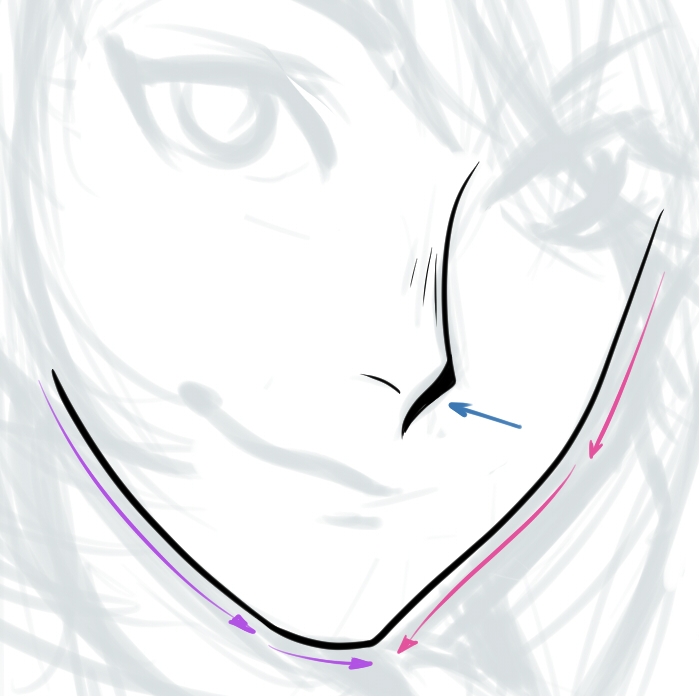
눈
약간 무게 있는 시선을 표현하고자 합니다. 강렬한 눈빛과 눈을 돋보이게 하려면 속눈썹을 곱고 두껍게 만들어야 해요. 속눈썹 전체를 한 스트로크로 다 그리려고 하면 아마 보기 좋지 않을 거예요. 쉽게 그리려면 속눈썹의 윤곽을 그리고 채우기 도구(페인트통 아이콘)로 속눈썹을 채우면 됩니다.
![]()
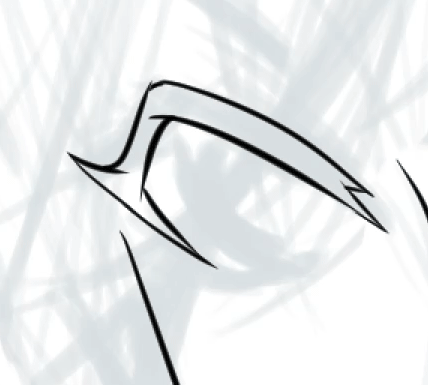
때때로 이 도구는 가장자리에 빈 픽셀을 남겨 보기에 좋지 않습니다. 이 문제를 해결하기 위해서는 ‘영역 확대/축소‘에서 0보다 조금 높은 값으로 설정하면 채우기 도구가 윤곽선의 일부를 덮어 채울 때 빈 픽셀 수를 줄일 수 있습니다.
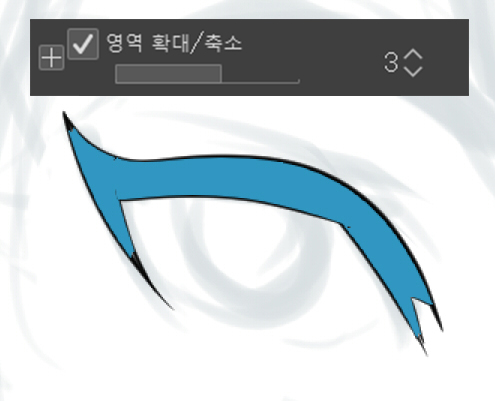
한쪽 눈이 다른 쪽 눈보다 크다는 것을 방금 깨달았습니다. 윤곽선의 스트로크는 괜찮은 편이므로 지우는 대신 수정하여 시간을 절약해 봅시다!
* 변형 도구: 올가미 도구로 수정하려는 눈을 선택했습니다. 그런 다음 Ctrl+T를 누르고 Ctrl키를 누른 상태에서 상자 모서리를 움직여 원하는 모양으로 만듭니다. 마지막으로 확인을 클릭하여 변경 내용을 확정합니다.
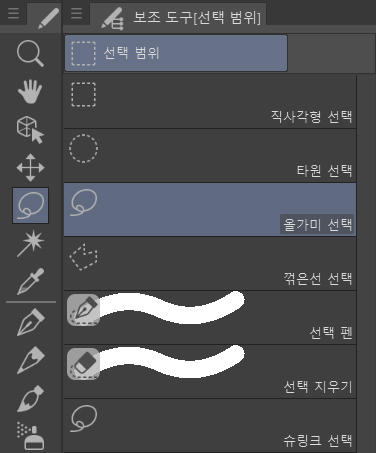
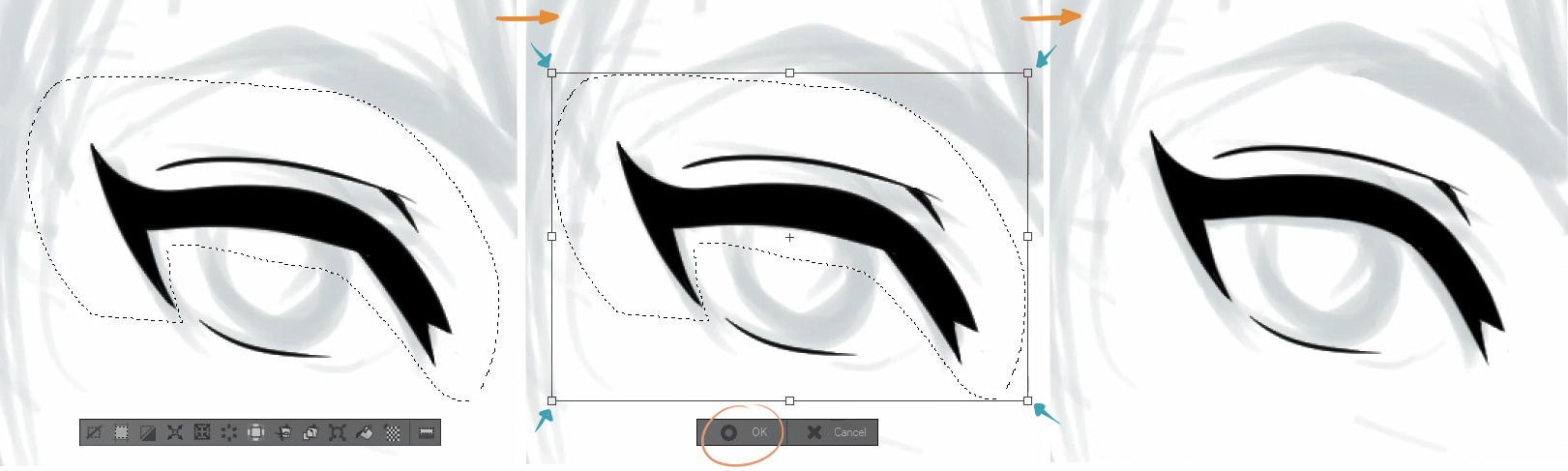
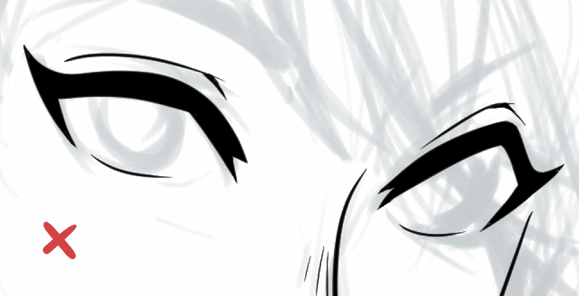
가능한 한 빨리 이러한 종류의 오류를 감지하기 위해 다른 관점에서 작업을 확인하는 것이 좋습니다. 작업할 때 캔버스를 가로로 뒤집는 것이 정말 도움이 됩니다.
![]()
* 홍채: 홍채의 곡선은 그리기가 정말 어렵습니다. 한 번에 제대로 그린 적이 없어요. 완벽한 곡선이 될 때까지 앞서 언급한 손떨림 보정 레벨을 사용하여 조정합니다. 손떨림 보정을 사용하면 편합니다!
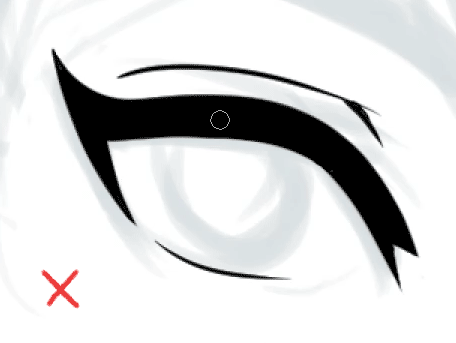
눈썹, 입, 눈동자까지 완성했으니 살집 있게 디테일을 약간 더합니다.

머리카락
새 레이어에서는 이마부터 시작하여 머리카락 전체의 윤곽선을 그립니다. 뿌리부터 끝까지, 위에서 아래로, 한 지점에서 다른 지점으로 등등 원하는 대로 그리세요. 중요한 것은 머리카락이 움직임에 따라 선을 그려야 합니다.

앞서 했던 것처럼 페인트통으로 동일한 기법을 사용합니다. 하지만 다른 레이어에서 작업하고 있다는 것을 잊지 마세요. 얼굴 레이어를 숨기면 머리카락의 선이 닫히지 않아 색이 흘러넘쳐 캔버스 전체를 채웁니다. 이를 방지하려면 ‘다른 레이어 참조‘를 클릭합니다. 그러면 다른 표시되는 레이어를 고려합니다.
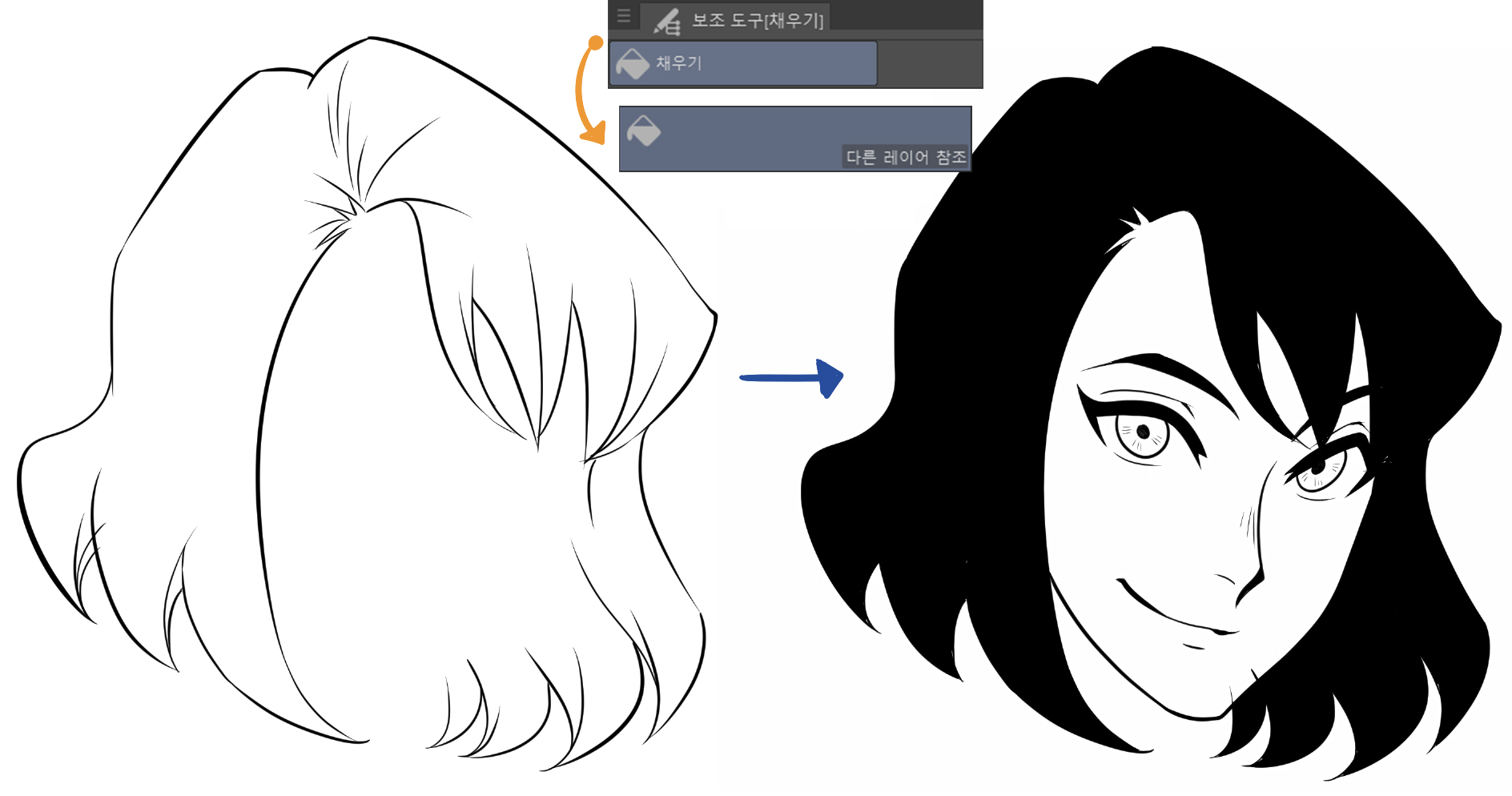
이 작업을 마치면 모든 빈 픽셀을 브러시로 덮거나 남은 결함을 지웁니다.
* 디테일: 제가 가장 좋아하는 부분입니다! 좀 더 자연스럽고 편안한 느낌을 주기 위해 작은 가닥을 추가합니다!

머리카락에 생동감이 느껴집니다, 그렇죠? 하지만 여전히 뭔가 부족한 것이 있습니다. 빛이죠. 이를 위해 사용하고 싶은 또 다른 요령이 있습니다. CSP의 거의 모든 도구가 ‘밑그림’ 역할을 할 수 있습니다.
이 상자(A)는 브러시를 ‘투명’하게 만듭니다. 빛은 특정 머리카락 다발을 강조하고 이미지에 깊이를 줍니다. 마찬가지로 머리의 굴곡진 모양을 염두에 두고 머리카락의 방향과 움직임은 인물을 평면적으로 보이지 않게 하는 핵심입니다.
(B) 머리카락 하이라이트에 사용하는 스트로크의 종류는 다음과 같습니다.

옷
일반적으로 한 번의 연속 스트로크로 긴 선을 그리는 것은 좋지 않습니다. 유동적인 선을 그리는 데 한계가 있기 때문입니다. 이런 경향은 디지털 작업 시 더 많이 나타납니다.
* 네비게이터 팔레트: 그림을 그릴 때 같은 선을 많이 그리는데 캔버스를 확대/회전시켜 더 편하게 그릴 수 있습니다. 많은 공간을 차지하는 선의 경우 축소하고 더 자세한 정보와 정밀도가 필요한 짧은 선의 경우 최대한 확대합니다. 물론 캔버스를 회전시켜 손목의 움직임 범위를 넓히고 가급적 가장 자연스러운 선을 그립니다.
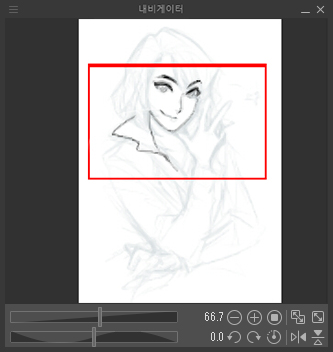
그림을 그릴 때 항상 쉬는 지점이 있습니다. 한 선이 끝나고 다른 선이 시작될 때 자연스럽게 발생합니다. (A) 하나의 연속선입니다. (B) 한 선을 그린 후 멈추고 다른 선을 그렸습니다. 차이는 미미하지만 분명히 더 좋아 보입니다.
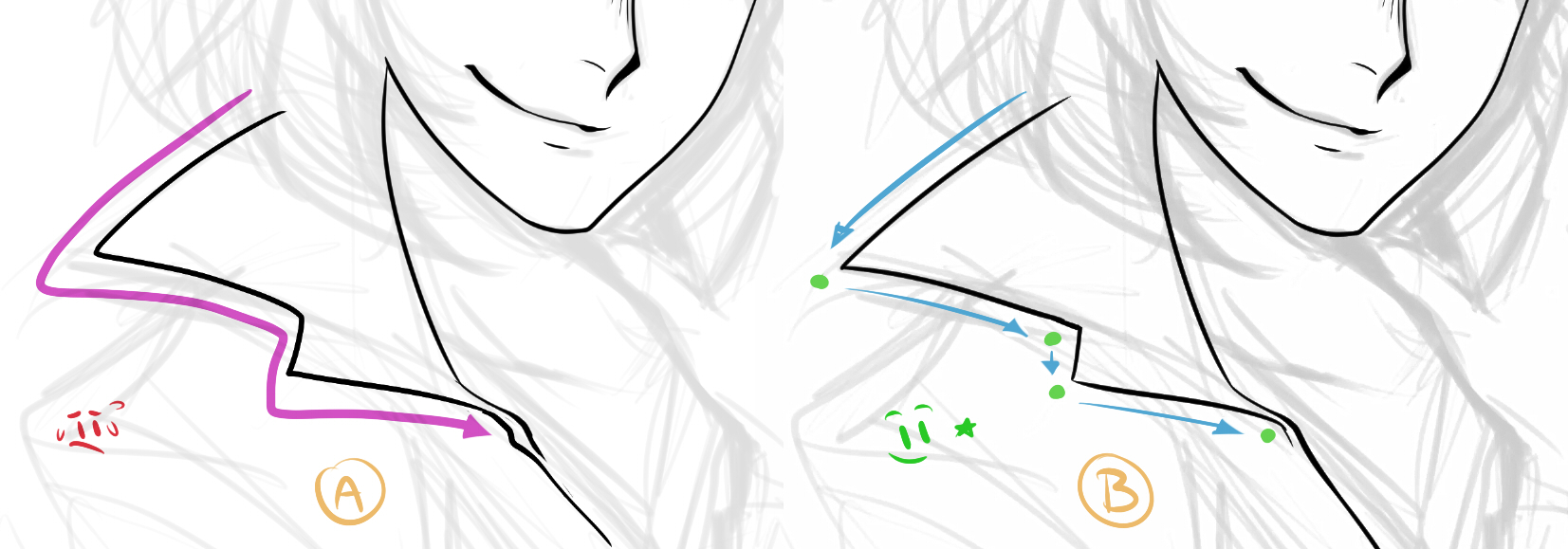
긴 선의 중간에서 멈춰야 할 경우 끝이 가늘면 부드럽게 선을 이어갈 수 있습니다.
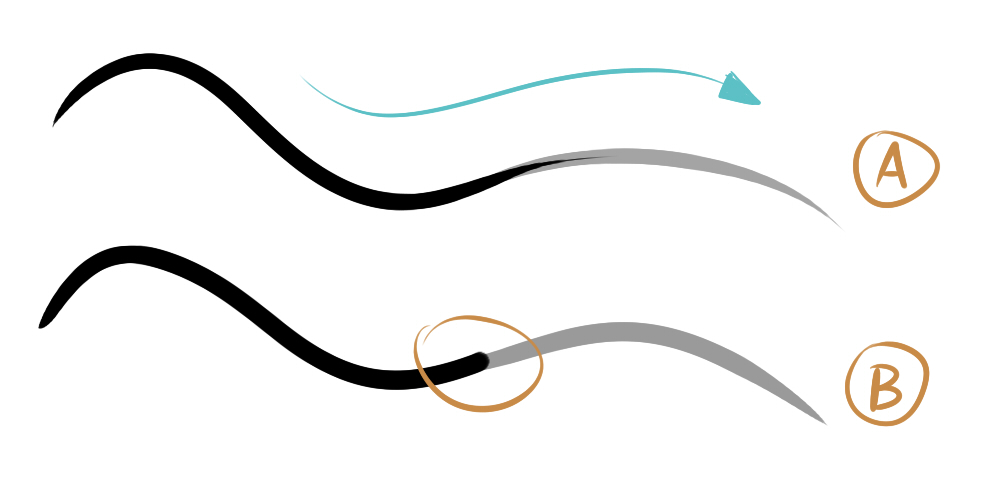
* 주름: 주름은 모두 다른 방향을 향하고 있으며 일부는 다른 것보다 더 뚜렷하거나 쪼글쪼글합니다. 대부분은 직물에 따라 달리 나타납니다. 이번에는 직물이 더 두껍다는 것을 보여주고 싶기 때문에 더 뚜렷한 주름을 그려서 확실히 보여줍니다. 특정 소재를 표현하는 방법을 모르는 경우 언제든지 인터넷에서 참조 사진을 사용할 수 있습니다. 맹목적으로 그리지 마세요. 참고 자료를 사용하는 것이 좋은 습관입니다!

손
지금까지 스케치는 작업하기에 좋은 참고 자료였지만 그림의 일부에는 참고하기에 적절하지 않습니다. 예를 들어 잘 그리려고 했지만 이 손이 마음에 드는지 확신이 들지 않네요.
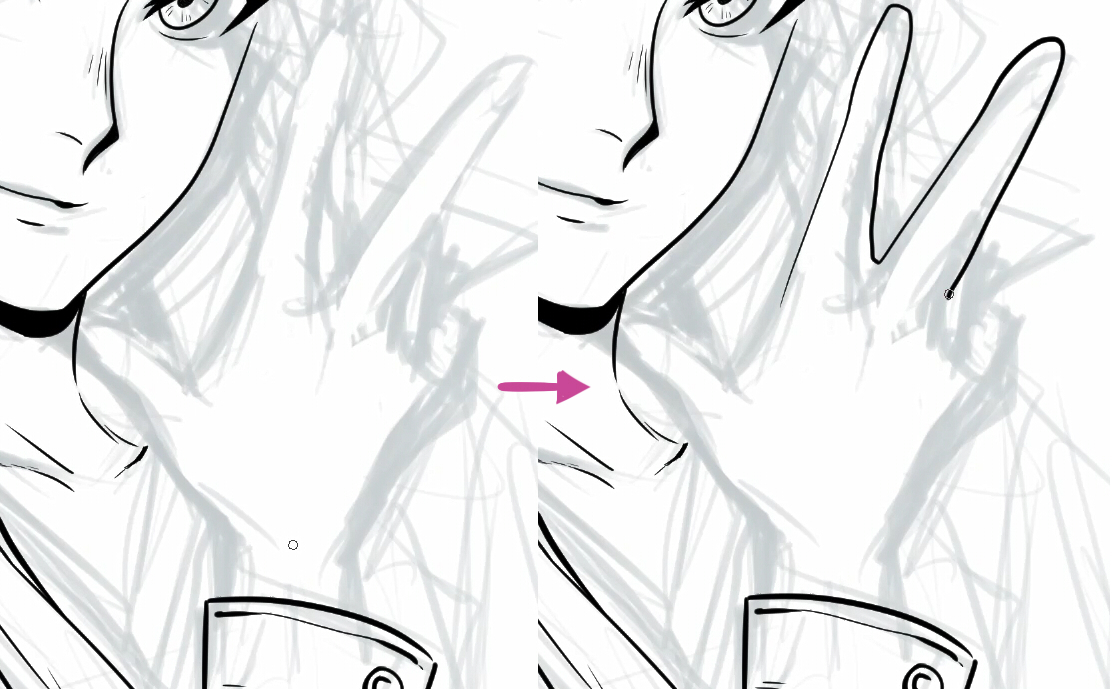
그래서 새 스케치를 그리고 위치와 크기를 조정하기로 했습니다. 이제 모양이 한결 나아졌고 손톱을 검게 칠하는 아이디어도 마음에 듭니다.
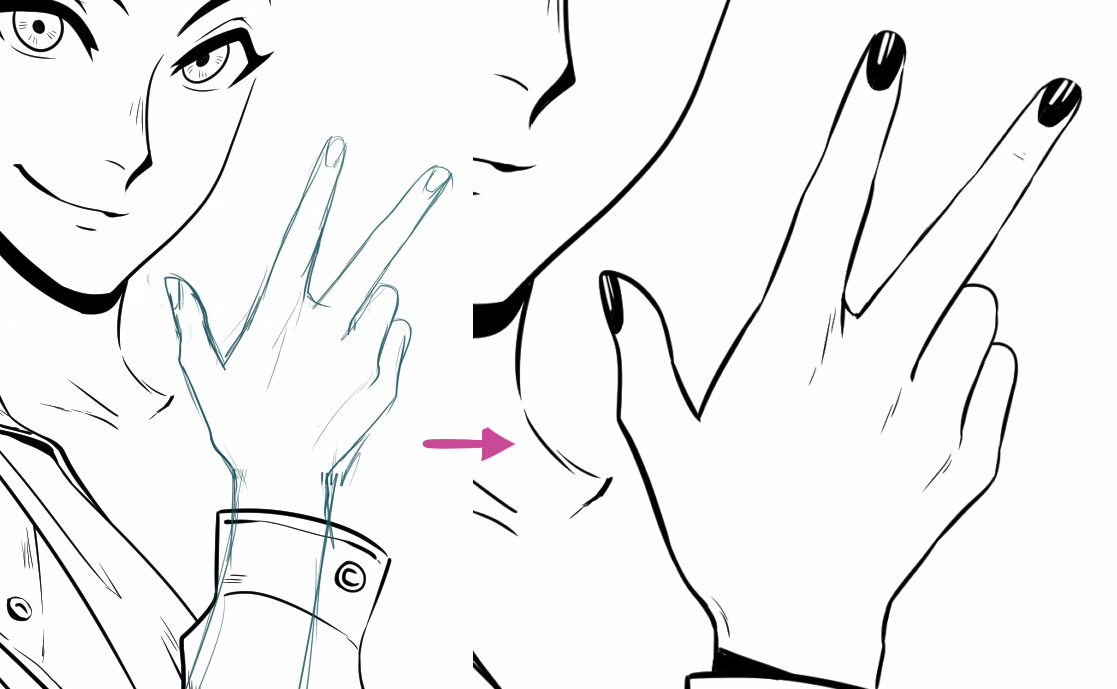
하지만 이제 다음 문제가 있습니다.
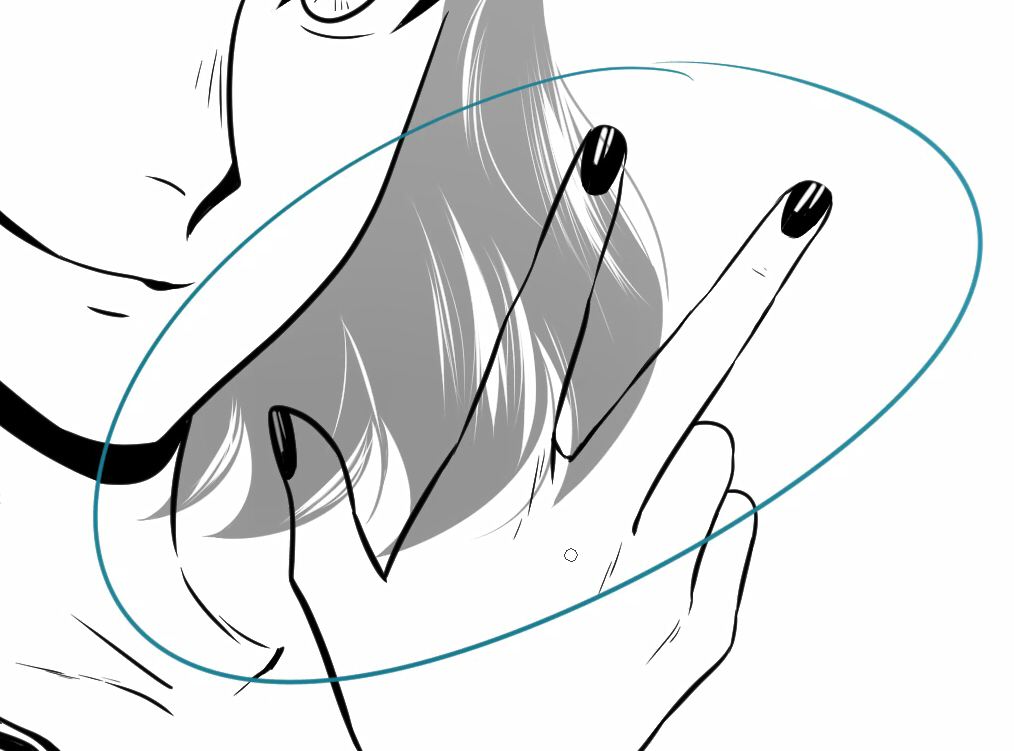
* 레이어 마스크: 이렇게 하면 지우지 않고도 손을 가리는 머리카락 부분을 쉽게 숨길 수 있습니다.
(1) 자동 선택 도구 클릭 > (2) 손 안쪽 클릭하면 점선 윤곽선이 나타남 > (3) 선택 범위 반전 > (4) 머리카락 레이어를 선택하고 레이어 마스크 작성
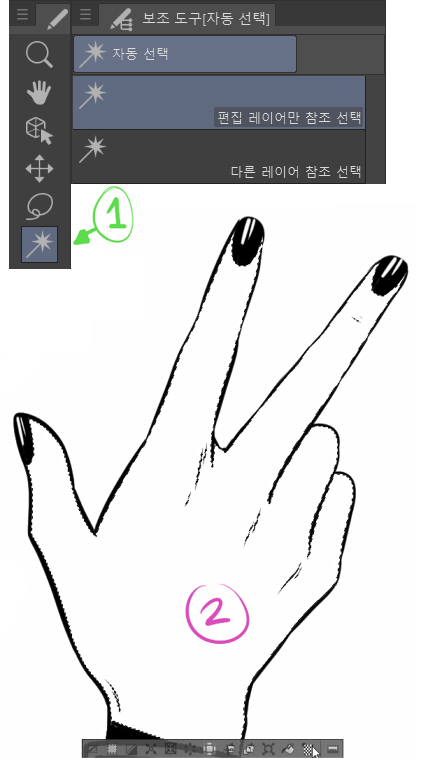
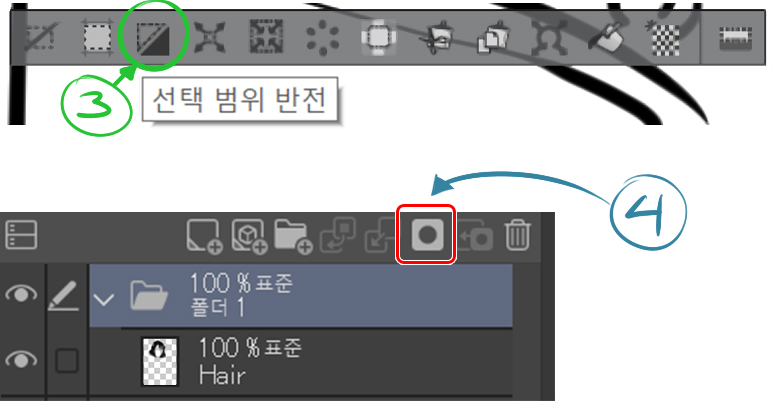
손을 강조하기 위해 흰색 윤곽선이 약간 보이도록 했습니다.

나머지 부분의 묘사를 마치고 블라우스에 디테일을 추가한 다음 다른 팔과 손을 그립니다(다시 스케치하고 포즈를 변경).

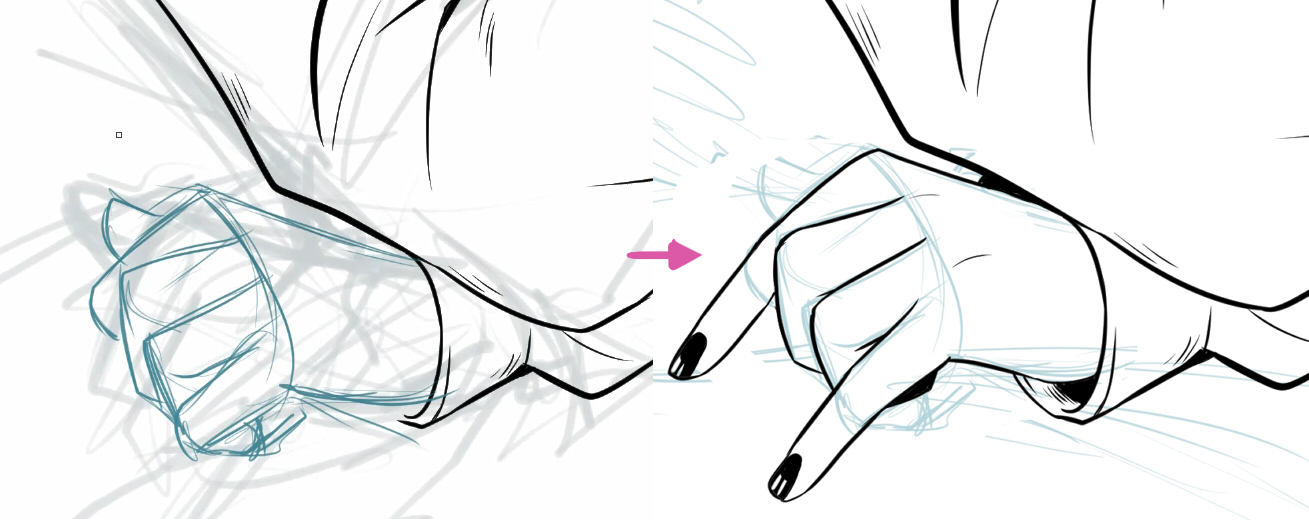
모두 끝났습니다!
마지막 터치를 위해 스카프를 살짝 들어올려 좀 더 역동적이고 재미있게 표현하고 멋진 별과 회색 톤을 더했습니다.

소화하기에 너무 많은 정보가 아니기를 바라지만, 관심 있는 부분으로 언제든지 이동할 수 있습니다.
CSP에는 믿을 수 없을 정도로 유연한 도구가 있습니다. 주저하지 말고 자세히 살펴보시기 바랍니다.
그리고 마지막으로 많이 연습하세요!
제 작품 중 일부는 소셜 미디어와 포트폴리오에서 감상할 수 있습니다.
https://www.instagram.com/eri_duh/
https://twitter.com/eri_duh
https://www.artstation.com/eridey
읽어 주셔서 감사합니다!
– Eridey